Fotor إزالة ميزات الخلفية ومراجعة التحسين
عند الانخراط في تحرير الصور، فإن إزالة الخلفية ومحسنات الصور أمر طبيعي في هذا المجال، ويمكن أن يؤدي ذلك إلى رفع جودة مخرجاتك، مما يجعلها متميزة. وذلك عندما ظهرت أمثال Fotor على ساحة تحرير الصور مع التركيز على إزالة الخلفية وتحسين الصورة. الأسئلة الشائعة مثل هل Fotor آمن؟ في هذه المراجعة، قمنا بفحص الميزات المتعددة الأوجه لبرنامج Fotor بشكل معقد، وكشفنا عن قدراته. وفي الوقت نفسه، نبدأ رحلة لاكتشاف بديل ملحوظ قد تفكر في تجربته أيضًا. مواصلة القراءة مراجعة فوتور لمعرفة إمكانيات Fotor في إزالة الخلفية وتحسين الصور وتحديد ما إذا كانت الأداة المناسبة لاحتياجاتك بالفعل.
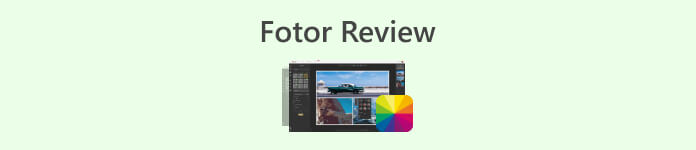
الجزء 1. مراجعة Fotor - مزيل الخلفية ومُحسّن الصور
يعد الوصول إلى أدوات التحرير القوية ومتعددة الاستخدامات أمرًا بالغ الأهمية في العالم الديناميكي للتصوير الرقمي والتصميم الإبداعي. Fotor، وهو برنامج شامل لتحرير الصور، يتفوق في تزويد المستخدمين بالأدوات اللازمة للتنقل في هذا المجال المتطور باستمرار. استكشف إمكانياته، وخاصة الميزات البارزة مثل مزيل الخلفية ومُحسِّن الصور، لتعزيز رحلتك الإبداعية اليوم!
فوتور
تشتهر Fotor، وهي أداة متعددة الاستخدامات لتحرير الصور، بواجهتها سهلة الاستخدام وميزاتها الرائعة لتحسين وإزالة الخلفية. يسمح مزيل الخلفية للمستخدمين بإزالة الخلفيات ورفع صورهم دون عناء. الشراكة معهم محسن الصورة سوف تحصل على النتيجة المثالية عالية الجودة التي تبحث عنها. لم يتم تصميم هذه الأداة لتلبية احتياجات تحرير الصور فحسب، بل توفر أيضًا عددًا كبيرًا من القوالب لغير المحترفين للبدء أو العمل على مشاريعهم. إذا كنت تبحث عن برنامج يتكون من جميع الأساسيات تقريبًا بالإضافة إلى الميزات الموجودة في مزيل الخلفية وتحسين صورتك، فقد تفكر في Fotor كأحد اختياراتك.
أفضل ل
يعد Fotor مثاليًا للأفراد والشركات الذين يبحثون عن منصة بديهية لتحسين صورهم، خاصة عندما تكون إزالة الخلفية بدقة أمرًا ضروريًا للحصول على نتيجة نهائية مصقولة. فيما يلي بعض ما يتمتع به Fotor من إمكانيات وأفضل استخدام من أجله:
◆ الأفراد والشركات. تم تصميم هذا البرنامج سهل الاستخدام لشخص محترف أو مبتدئ، مما يجعله حلاً مثاليًا يمكّن الأفراد أو الشركات من إنشاء المشاريع وتحسينها دون عناء من خلال واجهته وميزاته المباشرة.
◆ أدوات تحسين الصورة. يحتوي Fotor على قوالب ومرشحات لجعل صورك تبدو بأفضل جودة ممكنة. بالإضافة إلى ذلك، يقوم Fotor بإزالة العيوب عند استخدام ميزات تحسين الصور، مما يجعله أداة مثالية عند التعامل مع مشكلات الجودة في الصور.
◆ مزيل الخلفية. دقة الصورة في إزالة الخلفية يستحق الثناء بلا شك لأنه يمنحك نتائج دقيقة مقارنة بالبرامج الأخرى على الويب.
◆ تحرير الصور. وهو يتألف من الأدوات الضرورية عند التعامل مع تحرير الصور وما شابه. ونتيجة لذلك، فإن هذا يجعل برنامج Fotor هو البرنامج الأمثل للاستخدام عند التعامل مع مهام متعددة في تحرير الصور.
التسعير
نماذج الاسعار: الأساسية وبرو
الصورة الأساسية: مجانا
فوتور برو: $8.99/شهر
◆ معالجة الصور دفعة واحدة.
◆ محرر الصور ومحسن.
◆ التوفر على أجهزة متعددة.
◆ قوالب مسبقة الصنع.
◆ مزيل الخلفية.
◆ أداة تجميع الصور.
◆ محول الملفات RAW.
◆ المرشحات والآثار المتقدمة.
◆ صانع التصميم.
خطوات استخدام Fotor Photo Enhancer
الخطوة 1. اذهب إلى محسن الصور فوتور موقع الويب وقم بتحميل الصورة التي تريد تحسينها في حقل "تحسين الصورة الآن".
الخطوة 2. سيقوم Fotor بمعالجة صورتك تلقائيًا. كل ما تبقى لك هو مقارنة المعاينة قبل وبعد عن طريق سحب مؤشر السهم من اليسار إلى اليمين.
الخطوه 3. عندما تكون راضيا، انقر فوق تطبيق لحفظ التقدم المحرز في صورتك.
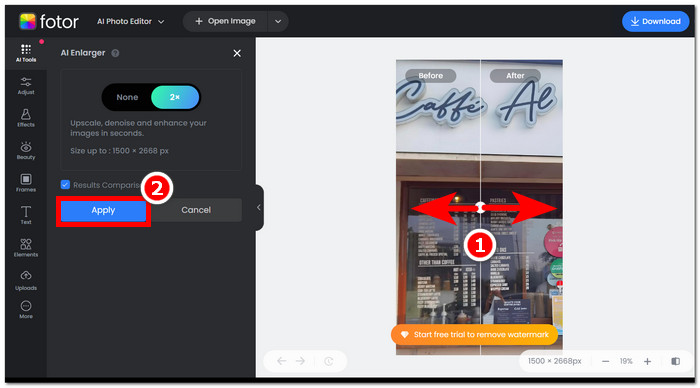
الخطوة 4. عند حفظ الصورة المحسنة الآن، انقر فوق تحميل، الموجود في الزاوية العلوية اليمنى من الشاشة،
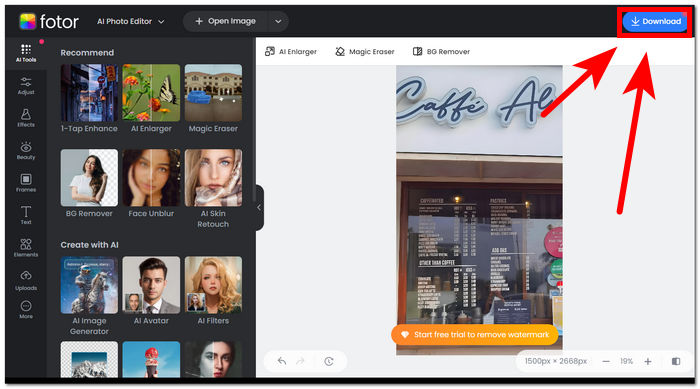
خطوات استخدام Fotor مزيل الخلفية
الخطوة 1. اذهب إلى مزيل الخلفية فوتور موقع الويب وتحميل الصورة التي تريد إزالة خلفيتها في حقل تحميل الصورة.
الخطوة 2. بمجرد تحميل صورتك في البرنامج، سيقوم تلقائيًا بإزالة خلفية الصورة التي تم تحميلها.
الخطوه 3. يمكنك مسح/استعادة الخلفية يدويًا عن طريق تجربة محو/استعادة أداة تلبي رغبتك، موجودة في شريط التنقل العلوي الأيسر.
الخطوة 4. عندما تكون راضيا عن النتيجة اضغط على تحميل، الموجود في الشاشة العلوية اليمنى، لحفظه على سطح المكتب لديك.
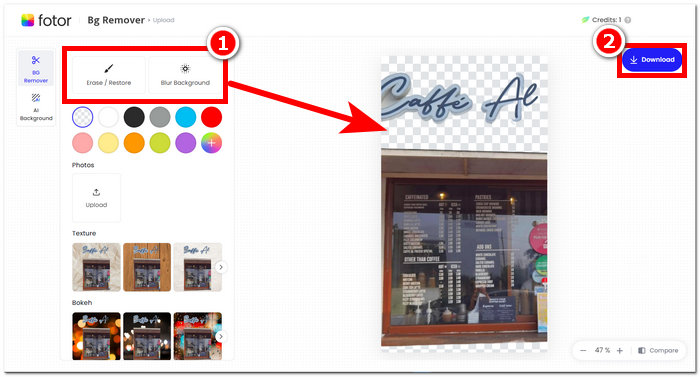
لتلخيص المراجعة حول Fotor، فإن ميزاته رائعة جدًا في مجال تحرير الصور. وبالتالي، سيتيح لك ذلك إنشاء مشاريع رائعة بسهولة. وبصرف النظر عن كونه يتكون من جميع الأدوات الأساسية عند التعامل مع معالجة الصور، فإن التركيز على تحسين الصورة ومزيل الخلفية أمر سلس، لأنه من السهل التنقل في واجهته. ومع ذلك، من بين جميع ميزاته المقدمة، لا يمكنك الاستمتاع بشكل كامل بميزات Fotor ووظائفه إلا عند الاشتراك في خطته الشهرية.
الجزء 2. بديل Fotor لإزالة الخلفية والصور الراقية
توسعت FVC لإنشاء أدوات وبرامج تلبي احتياجات المبدعين في مجال التحرير المرئي. اثنان من تلك الأدوات التي تم إنشاؤها هي مزيل الخلفية الحرة FVC و FVC Free Image Upscaler; يمتلك هذان الشخصان مجالًا قائمًا على الويب لفصل المستخدمين وعدم إرباكهم لغرضهم. في المقابل، تضع الأدوات المستندة إلى البرامج كل أداة لمهام مختلفة في برنامج واحد مما يجعل المهمة تستغرق وقتًا طويلاً للتعرف على البرنامج. بالإضافة إلى ذلك، تساعد أدوات FVC هذه المبدعين على استخدام ميزاتهم بحرية وبأقل قدر من المتاعب في عملية التنزيل والتثبيت. فيما يلي خطوات استخدام مزيل الخلفية FVC وأدوات ترقية الصور.
خطوات استخدام مزيل الخلفية المجاني FVC:
الخطوة 1. قم بزيارة مزيل الخلفية الحرة FVC الموقع و تحميل الصورة التي تريد إزالة خلفياتها عليها.
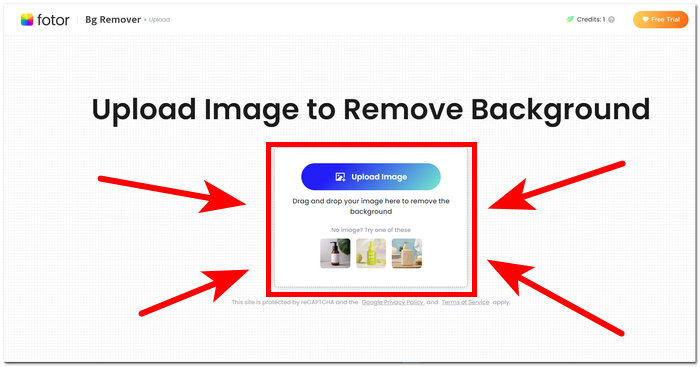
الخطوة 2. يقوم FVC AI تلقائيًا باكتشاف الخلفية من صورتك وإزالتها.
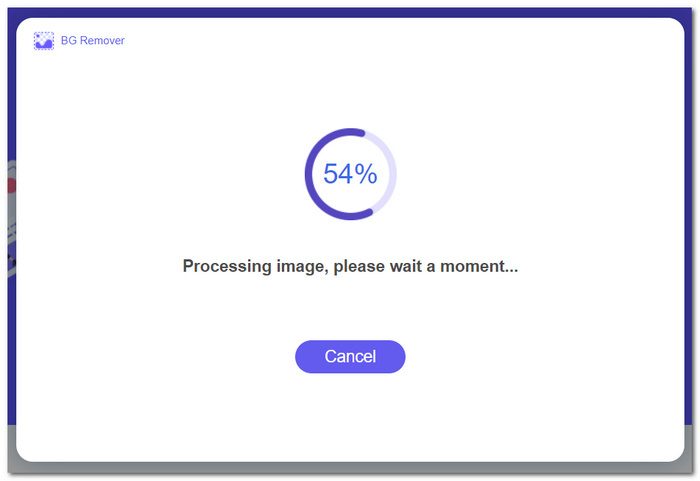
الخطوه 3. بمجرد اكتمال العملية، يمكنك الآن تحميل صورتك.
خطوات استخدام ميزات برنامج FVC Free Image Upscaler:
الخطوة 1. قم بتحميل صورتك إلى مرقي الصورة FVC موقع الكتروني.
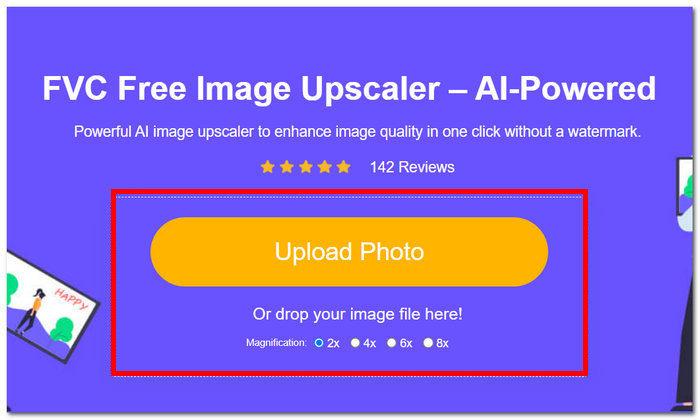
الخطوة 2. حدد المطلوب تكبير وانقر عليه فقط.
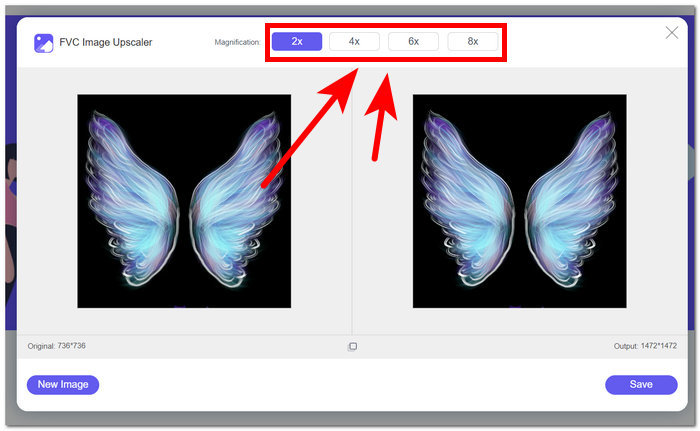
الخطوه 3. ستقوم الأداة تلقائيًا بمعالجة الصورة، ويمكنك رؤية الفرق بناءً على التكبير الذي حددته.
الخطوة 4. صورتك التي تمت ترقيتها الآن جاهزة للحفظ. فقط اضغط على تحميل.
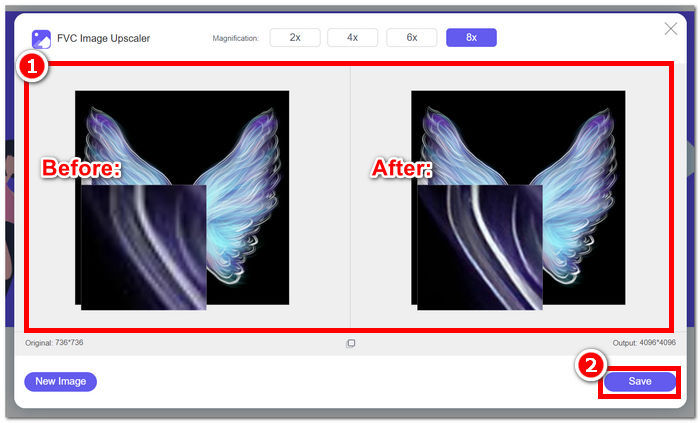
قد تنتج أدوات Fotor وFVC نفس نتائج الجودة والدقة عندما يتعلق الأمر بمعالجة إزالة الخلفية ورفع مستوى الصورة. ومع ذلك، فإنها تختلف في توفرها عندما تكون أدوات FVC مجانية للاستخدام في أي متصفح محلي، بينما قد يحتوي Fotor على ميزات مجانية أساسية ولكنها محدودة. تأكد من التحقق من الوظائف والراحة التي توفرها لك أولاً ودع نفسك تنغمس في استخدام الأدوات عبر الإنترنت التي تتميز بالسرعة والفعالية والأمان. تدعم FVC توفير الوقت والعودة إلى إنهاء مشاريعك المعلقة في الوقت المحدد.
الجزء 3. الأسئلة الشائعة حول Fotor
هل برنامج Fotor مجاني للاستخدام؟
نعم، يقدم Fotor نسخة مجانية من منصة تحرير الصور الخاصة به، مما يتيح للمستخدمين الوصول إلى الأدوات الأساسية دون أي تكلفة. يتيح ذلك للأفراد الاستفادة من الميزات الأساسية دون تكبد أي رسوم.
كم تبلغ تكلفة Fotor شهريًا؟
يوفر Fotor خطط تسعير متنوعة، تشمل الاشتراكات الشهرية والسنوية، مع اختلافات في التكلفة اعتمادًا على الميزات المضمنة. للاطلاع على معلومات تسعير محدثة ودقيقة، ننصح المستخدمين بالرجوع إلى موقع Fotor الرسمي للحصول على تفاصيل حول عروضهم الحالية.
ما هي مدة النسخة التجريبية المجانية من Fotor؟
قد يوفر Fotor نسخة تجريبية مجانية لميزاته المتميزة، على الرغم من أن مدة النسخة التجريبية عرضة للتغيير. للحصول على أحدث المعلومات حول مدة النسخة التجريبية المجانية، يُنصح بمراجعة الموقع الرسمي لـ Fotor.
الفوتر لا يعمل؟
إذا كنت تواجه مشكلات مع عدم عمل Fotor، ففكر في التحقق من اتصالك بالإنترنت، أو مسح ذاكرة التخزين المؤقت للمتصفح، أو تحديث التطبيق إذا كنت تستخدم إصدار سطح المكتب. إذا استمرت المشاكل، فمن المستحسن التواصل مع دعم عملاء Fotor للحصول على المساعدة. يمكنهم إرشادك في حل المشكلات الفنية أو تقديم رؤى حول أي تحديثات محتملة للنظام.
هل برنامج Fotor برنامج جيد؟
نعم، يعتبر برنامج Fotor برنامجًا جيدًا لتحرير الصور، حيث يقدم واجهة سهلة الاستخدام ومناسبة لكل من المستخدمين المبتدئين والأكثر خبرة. ميزاته المتنوعة، بما في ذلك مزيل الخلفية، تجعله متعدد الاستخدامات لتلبية احتياجات التحرير المختلفة. ومع ذلك، فإن مدى ملاءمة Fotor يعتمد على التفضيلات الفردية والمتطلبات المحددة لتحسين الصورة.
خاتمة
فوتور يقف كمنافس جدير بالملاحظة، خاصة فيما يتعلق بميزات إزالة الخلفية وتحسين الصورة. لقد أصبحت إحدى الأدوات القياسية عند تحرير الصور لتنوع ميزاتها وواجهتها التي تحتوي تقريبًا على جميع الأدوات الأساسية اللازمة في هذا المجال. ومع ذلك، ومع إدراك الاحتياجات المتنوعة للمستخدمين، فإن استكشاف بدائل مثل FVC يوفر منظورًا أوسع. سواء اخترت Fotor أو بدائله، فإن المفتاح هو تمكين رحلتك الإبداعية باستخدام الأدوات التي تتوافق مع رؤيتك. تأكد من تجربة كل أداة وتعظيمها للعثور على أفضل أداة لإزالة الخلفية ومشاريع تحسين الصور.



 محول الفيديو النهائي
محول الفيديو النهائي مسجل الشاشة
مسجل الشاشة


